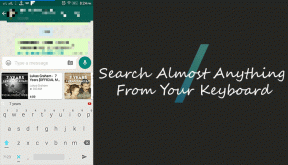Android Komut Yok Hatasını Düzeltin
Çeşitli / / April 03, 2023
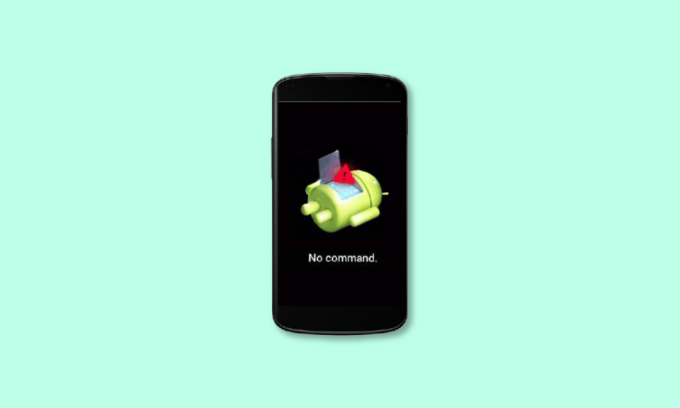
Nüfusun büyük bir kısmı Android telefon kullanıyor ve en az aksaklığın bu işletim sisteminde olmasını bekliyoruz. Ancak Android kullanıcıları ile uzun süredir mevcut olan bir hata, Android'de komut hatası yok. Komut yok hatası, telefonunuzun kurtarma moduna girme emrini beklerken sonuçta başarısız olduğunu gösterir. Bu nedenle, telefonunuzu normale döndürmek için Android komut düzeltmesine ihtiyacınız yok.

İçindekiler
- Android Komut Yok Hatası Nasıl Onarılır
- Android Kurtarma Modunun Çalışmamasının Nedenleri Nelerdir?
- Yöntem 1: Android Aygıtını Yeniden Başlatmaya Zorla
- Yöntem 2: Telefonunuzun Bataryasını Çıkarın
- Yöntem 3: Android Cihazını Fabrika Ayarlarına Sıfırla
- Yöntem 4: Kurtarma Modunu Kullanın
Android Komut Yok Hatası Nasıl Onarılır
Komut Yok, cihazınızın işlevlerine erişmek için komut satırı arayüzünü kullanamadığınızı gösterir. Android kurtarma modu ve yazılım yükseltme gibi sistem. Android tabletiniz veya telefonunuz "komut yok" şeklinde yanıt verdiğinde bu neyi gösterir? Bu, cihazınızın nihayetinde başarısız olduğunda kurtarma moduna girme talimatını beklediği anlamına gelir.
Android Kurtarma Modunun Çalışmamasının Nedenleri Nelerdir?
Android cihazınızda komut yok hatasıyla karşılaşmanızın çeşitli nedenleri olabilir. Birinci sebep cihazınızdaki bir programın arızalı olması olabilir, bu hata ile karşılaşabilirsiniz. Bu hata mesajı, cihazdaki bir aksaklık nedeniyle uygulama mağazası kurulumu kesintiye uğradıysa görünür. Diğer bir neden ise, kurulum sırasında bir hata olduğunda veya Android işletim sisteminizde bir güncelleme olduğunda, hayır komut sorunu ortaya çıkıyor, ancak bunun en olası nedeni androidinizde yanlış bir cihaz sıfırlaması olabilir. akıllı telefon
Zamanınız azsa, kurtarma modunun komut yok sorununun nedenleri aşağıda özetlenmiştir:
- Android cihaz hatalı bir şekilde sıfırlandı
- Android işletim sistemi güncellemesinde hata
- Uygulama içi kurulumda kesinti
- Süper kullanıcı erişimi akıllı telefonunuz tarafından reddedildi
Yöntem 1: Android Aygıtını Yeniden Başlatmaya Zorla
Zorla yeniden başlatma işlevinin gerçekleştirilmesi, diğer tüm şirket akıllı telefonlarında biraz farklıdır. Bu nedenle, en popüler markaların bir listesi ve bu cihazlarda zorla yeniden başlatmanın nasıl gerçekleştirileceği aşağıda açıklanmıştır. Android kurtarma modunun çalışmaması genellikle bu seçeneği kullanmanıza neden olur. için kılavuzumuzu kontrol edin Android telefonunuzu yeniden başlatın veya yeniden başlatın.
- sony telefon: Cihazı zorla yeniden başlatmak istiyorsanız, telefonunuz titreyene kadar ses açma ve güç tuşlarına aynı anda uzun basın.
- samsung telefon: 10 saniye boyunca Ses Kısma ve Güç düğmelerini aynı anda basılı tutun. Bir Samsung telefonun ekranı boş olacak. Her iki tuşu da bıraktıktan sonra telefonun kendi kendine yeniden başlamasını bekleyin.
- Huawei Telefon: On saniye veya daha uzun bir süre boyunca Güç ve Ses düğmelerini (ses açma veya ses kısma) aynı anda basılı tutun.
- nokia telefon: Yaklaşık 15 saniye boyunca (veya telefon titreyene kadar) güç düğmesine ve ses açma tuşuna aynı anda basın.
- Vivo: Telefonunuzun zorla yeniden başlatılması için Güç ve Sesi Azaltma düğmelerine aynı anda basın ve basılı tutun.
- Oppo: Telefonunuzu yeniden başlamaya zorlamak için Güç ve Sesi Kısma tuşlarını aynı anda basılı tutun.
- Motorlu: Cihazı yeniden başlatmak için android telefonunuzun yan tarafındaki güç düğmesini ekran kapanana kadar basılı tutun. Telefon kendi kendine yeniden başlayacaktır.
Yöntem 2: Telefonunuzun Bataryasını Çıkarın
Kurtarma moduna girmeye çalıştığınızda, hiçbir komutla karşılaşabileceğiniz bir sorun olmayabilir. Bu yöntemi yalnızca Android telefonunuzun pilini çıkarmanız sizin için uygunsa kullanın, başarabilirsiniz. Lütfen pili çıkarılamaz olarak işaretlenmiş herhangi bir Android telefondan pili çıkarmaya çalışmayın. Bunun yerine bir alternatif seçin. Pili çıkarmadan önce telefonu kapatın. Bir süre geçtikten sonra pili Android telefona tekrar takın. Hatanın düzeltilip düzeltilmediğini görmek için Android'inizi yeniden başlatın. Telefonunuzun pili çıkarılabilirse, android komutsuz düzeltme için en iyi yöntemlerden biridir.
Ayrıca Oku:Android'de $ Girdisindeki Ayrıştırma Hatasını Düzeltin
Yöntem 3: Android Cihazını Fabrika Ayarlarına Sıfırla
Fabrika Ayarlarına Sıfırlama yöntemi, sorunu kökünden çözmeye çalışmak için ekranınızda birçok kez komut yok hatası görünüyorsa kullanılabilir. Android kurtarma modunun çalışmaması, bir android kullanıcısını bu seçeneği kullanmaya zorlar. Bunun için aşağıda verilen adımları izleyin:
1. Açık Ayarlar Uygulama

2. Bulana kadar sonuna kadar aşağı kaydırın Sistem

3. Sıfırlama seçeneklerini bulmak için açın
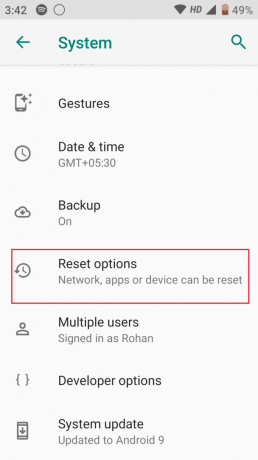
4. Üzerine dokunun Tüm verileri sil (fabrika ayarları)
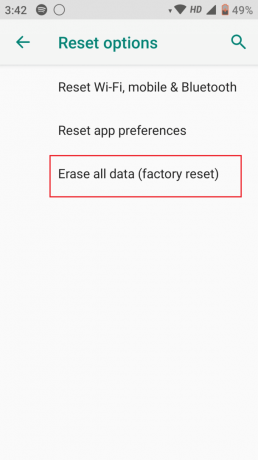
Ayrıca Oku:Android'de Depolama TWRP'sini Bağlayamama Düzeltmesi
Yöntem 4: Kurtarma Modunu Kullanın
Telefon ekranınız tamamen yanıt vermediğinde, geriye kalan tek seçenek telefon tuşlarını kullanarak kurtarma moduna geçmektir. Burada dikkat edilmesi gereken bir nokta, kurtarma moduna girme yollarının her model için farklı olmasıdır, bu nedenle, Android komut yok hatasını düzeltmek için çalışabilecekleri için aşağıdaki kombinasyonları deneyebilirsiniz.
- Güç, Ev ve Sesi Açma düğmelerini basılı tutun
- Güç ve Sesi Kısma düğmelerini basılı tutun
- Güç, Ev ve Sesi Kısma düğmelerini basılı tutun.
- Güç ve Sesi Aç düğmelerini basılı tutun.
Kurtarma moduna girdikten sonra, telefon size çeşitli seçenekler gösterecektir. Yukarı ve aşağı hareket etmek için ses açma/Ses kısma düğmelerini ve seçmek için güç düğmesini kullanın. Önbellek bölümünü sil veya Fabrika ayarlarına sıfırla seçeneğini seçin. Daha önceki kurtarma moduna geçme girişiminiz kesintiye uğradıysa, kurtarma modunu komut düzeltmesi olmadan kullanın.
Sıkça Sorulan Sorular (SSS)
S1. Android için kurtarma modu ile ne yapabilirim?
Cevap. PC üreticinizin yüklediği tüm uygulamaları geri yükler ve yüklediğiniz uygulamaları kaldırır.
S2. Komut yok hatası Pelton nasıl düzeltilir?
Cevap. bu sesi aç Ve güç düğmeleri aynı anda basılmalı ve tutulmalıdır. Ekran açıldığında her iki düğmeyi aynı anda bırakın. etiketli menü öğesine gitmek için Önbellek Bölümünü Sil, ses kısma düğmesini kullanın. Seçmek için, güç düğmesi. Bu prosedür bittiğinde Peloton'unuzu yeniden başlatmak için güç düğmesini kullanın.
S3. Oculus Quest 2'de Komut Yok Hatası Nasıl Düzeltilir?
Cevap. Donanımınızı yeniden başlatmak ilk adımınız olmalıdır. Güç düğmesini 10 ila 15 saniye basılı tutun, ardından cihazın normal şekilde yeniden başlamasına izin verin veya ses kısma ve güç tuşlarını aynı anda 10 saniye basılı tutun. Bir menü olmalıdır. Exit and Boot Device'ı seçerken ses kontrolleri ile yukarı ve aşağı hareket edin Onaylamak için güç düğmesine basın.
Tavsiye edilen:
- Birinin Ücretsiz Olarak Nerede Çalıştığını Nasıl Öğrenirsiniz?
- Ebeveyn Denetimlerini Parola Olmadan Kapatma
- Bir Donanım Sorunu Nedeniyle Ekran Yansıtma Başlatılamamasını Düzeltmenin 8 Yolu
- ADB Cihazı Yetkisiz Mesajı Atlama
Bu kılavuzun yardımcı olduğunu ve Android komutsuz düzeltmeyi nasıl yapacağınızı ve komut yok hatasını nasıl kaldıracağınızı öğrenebileceğinizi umuyoruz. Hangi yöntemin en kolay bulduğunu bize bildirin. Herhangi bir sorunuz veya öneriniz varsa, bunları aşağıdaki yorumlar bölümüne bırakmaktan çekinmeyin.